
چرا زمان و تاریخ در کامپیوتر، لپ تاپ پس از خاموش کردن: چه باید بکنید چگونگی حذف خطا چیست؟
دستی برای رفع تاریخ و زمان بر روی کامپیوتر.
جهت یابی
برخی از صاحبان کامپیوتر های ثابت و لپ تاپ ها گاهی اوقات با مشکل مواجه می شوند، زمانی که پس از راه اندازی مجدد رایانه های شخصی در سیستم عامل، زمان و تاریخ شلیک می شود. چنین مشکلی می تواند هر دو در سیستم عامل های ویندوز XP و ویندوز 7 و سیستم عامل های دیگر رخ دهد.
ظاهر این مشکل ممکن است با هر دو پیکربندی سیستم و ناکامی فنی مرتبط باشد. با این حال، برای هیچ چیز برای ترس و حمل کامپیوتر شما برای تعمیر نیست. شما می توانید از این وضعیت ناخوشایند خود خارج شوید و در مقاله ما یاد خواهید گرفت که چگونه این کار را انجام دهید.

چرا زمان و تاریخ در کامپیوتر، لپ تاپ پس از خاموش کردن: چه باید بکنید چگونگی حذف خطا چیست؟
بنابراین، همانطور که قبلا ذکر شد، مشکل با تاریخ و زمان بر روی کامپیوتر می تواند با هر دو شکست نرم افزار و گسل های فنی مرتبط باشد. و اگر در اولین مورد تقریبا هر کاربر می تواند به طور مستقل مشکل را از بین ببرد، سپس در دوم - برای جدا کردن کامپیوتر و انجام اقدامات لازم امکان پذیر نیست. اما بیایید شروع کنیم ساده به پیچیده. علل شکست تاریخ و زمان ممکن است زیر باشد:
یک منطقه زمانی نادرست نصب شده است
محبوب ترین علت تاریخ و زمان خرابی منطقه زمانی شما است. هنگام بارگیری سیستم عامل، آن را با سرور هماهنگ می شود، در طی آن ساعت و تقویم پایین می آیند. برای تنظیم منطقه زمان مناسب، باید موارد زیر را انجام دهید:
مرحله 1.
- در گوشه پایین سمت راست، روی ماوس راست تقویم کلیک کنید و لیست را در لیست باز کردن انتخاب کنید. راه اندازی تاریخ و زمان».
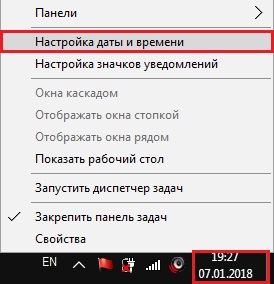
تصویر 2. تنظیمات منطقه زمانی در حال اجرا.
گام 2..
- در پنجره باز شده به دقت نگاه کنید به منطقه تنظیم زمان و اگر آن را کاملا درست نیست، سپس دکمه سمت چپ بر روی دکمه " تغییر منطقه زمانی"، به شما نیاز دارید، روی دکمه ها کلیک کنید" درخواست دادن"و" خوب».
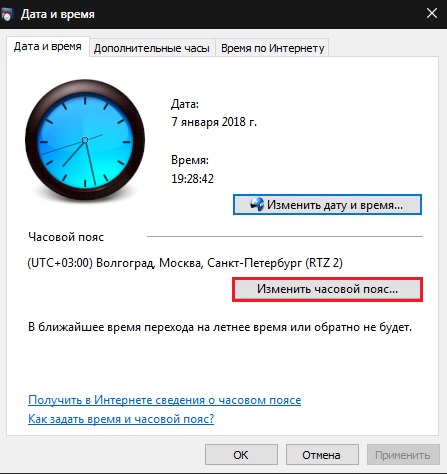
تصویر 3. روند تغییر منطقه زمانی.
- سعی کنید کامپیوتر را دوباره راه اندازی کنید و ساعت را بررسی کنید. اگر مشکل ناپدید نشده باشد، سپس به بخش بعدی مقاله بروید.
انتقال اتوماتیک به زمستان / تابستان
همانطور که بسیاری از مردم می دانند، در سال 2014 در فدراسیون روسیه، دولت انتقال به زمستان / تابستان را لغو کرد. با این حال، اگر سیستم عامل شما تا سال 2014 نصب شده بود و به روز نشد، به احتمال زیاد، شما چنین انتقال اتوماتیک را فعال کرده اید. بهترین راه حل برای مشکل، آخرین بسته به روز رسانی سیستم عامل شما را دانلود و نصب می کند، اما اگر نمیتوانید به هر دلیلی انجام دهید، موارد زیر را انجام دهید:
مرحله 1.
- راست کلیک بر روی تقویم در گوشه پایین سمت راست راست کلیک کنید و از لیست که ظاهر می شود، انتخاب کنید " راه اندازی تاریخ و زمان».
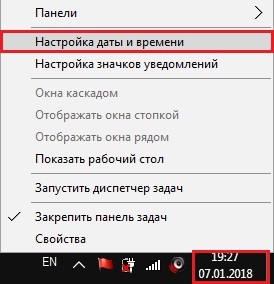
تصویر 4. اجرای تنظیمات انتقال خودکار.
گام 2..
- در پنجره باز، روی "Tab" کلیک کنید زمان بیش از اینترنت"، سپس روی دکمه" دکمه "کلیک کنید تغییر پارامترها"و در پنجره جدید مستقر شده، نشانگر را از خط حذف کنید" همگام سازی با سرور زمان در اینترنت».
- بعد روی دکمه ها کلیک کنید " درخواست دادن"و" خوب»در هر دو ویندوز.
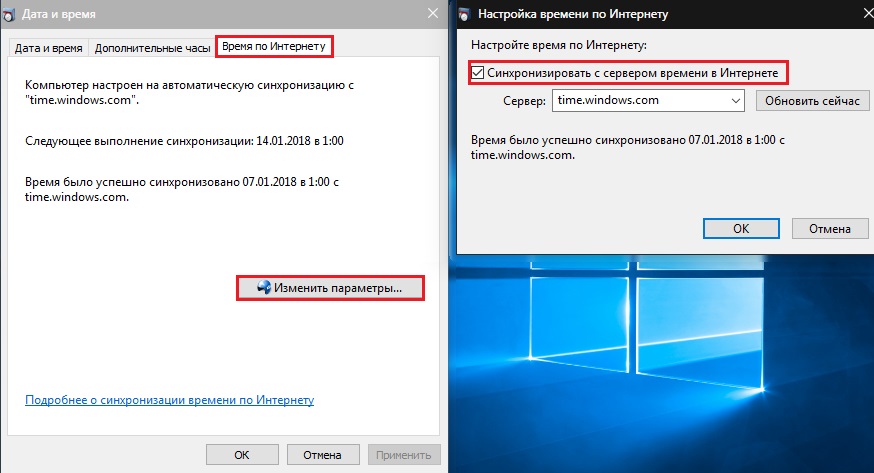
تصویر 5. غیرفعال انتقال خودکار.
مرحله 3.
- در حال حاضر، همه چیزهایی که باید انجام دهید این است که به " تاریخ و زمان"روی دکمه" کلیک کنید تاریخ و زمان را تغییر دهید"پارامترهایی را که لازم دارید تنظیم کنید.
- بعد، شما باید کامپیوتر را مجددا راه اندازی کنید و بررسی کنید که آیا مشکل ناپدید شد.
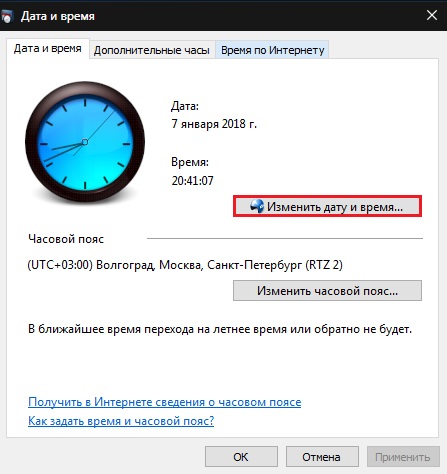
تصویر 6. مجموعه کتابچه راهنمای کاربر و تقویم.
نفوذ نرم افزارهای مخرب
- یکی دیگر از دلایلی که تاریخ و زمان می تواند شکسته شود این است که ویروس های کامپیوتر را آلوده کند. نرم افزار مخرب به طور کلی، عملیات سیستم عامل را نقض می کند و تنظیمات آن را از جمله تاریخ و زمان کاهش می دهد.
- برنامه های چندگانه آنتی ویروس چندگانه خود را بررسی کنید. شما می توانید با یک ابزار رایگان شروع کنید Dr.Web Cureit.که می تواند توسط از این لینک.
مرتب سازی باتری مادربرد
- تعداد کمی از مردم می دانند که مادربرد، یعنی حافظه او، نیاز به یک منبع برق جداگانه دارد. این حافظه پیکربندی کامپیوتر را ذخیره می کند. از جمله تنظیمات تاریخ و زمان. برای قدرت مادربرد، یک قرص لیتیوم باتری برای 3 ولت استفاده می شود که در طول زمان تخلیه می شود.

تصویر 7. باتری برای مادربرد.
- شما می توانید این باتری را جایگزین کنید، مورد کامپیوتر را جدا کنید، باتری جنسی را انتخاب کنید و جایگزین آن شوید. با این حال، اگر شما تکنسین کامپیوتر را درک نمی کنید، در نهایت توصیه نمی شود که این روش را نگه دارید. به خصوص اگر صاحب لپ تاپ هستید. رایانه خود را به خدمات خود ببرید یا یک متخصص را در خانه تماس بگیرید، که قبلا باطری لازم را خریداری کرده اید.
